Comment installer les mises à jour Windows en mode sans échec
Miscellanea / / August 04, 2021
Annonces
Le PC ne démarre pas normalement ou rencontre des problèmes avec la dernière installation de Windows? Vous souhaitez installer les dernières mises à jour de Windows, mais le PC ne fonctionne pas correctement? Ne t'inquiète pas; avec le mode sans échec de Windows, vous pouvez résoudre ces problèmes en installant les mises à jour directement en mode sans échec.
Windows est livré avec le mode sans échec pour résoudre les erreurs critiques et les problèmes qui vous empêchent de démarrer normalement votre PC. Bien qu'en mode sans échec, vous ne pouvez pas faire grand-chose car tous les composants nécessaires au fonctionnement normal de votre système ne seront pas démarrés. Vous ne bénéficierez que du strict minimum d'options et de fonctionnalités.
Cela dit, si votre PC rencontre un problème et qu'il ne démarre pas, vous pouvez essayer de mettre à jour votre système. Les mises à jour apportent de nouvelles fonctionnalités et des corrections de bogues. En outre, la mise à jour corrige toute corruption de fichier système. Mais comment mettre à jour votre système alors que votre PC ne démarre même pas? Eh bien, vous pouvez installer les mises à jour Windows en mode sans échec. Dans cet article, nous allons donc vous expliquer comment installer des mises à jour sur votre système en mode sans échec.
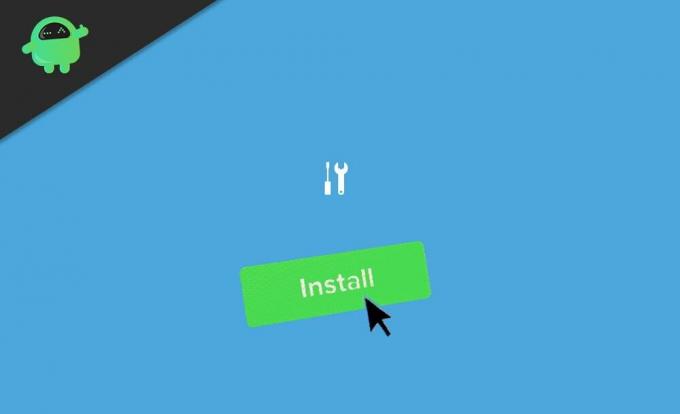
Annonces
Table des matières
-
1 Comment installer les mises à jour Windows en mode sans échec
- 1.1 Étape 1: Entrez en mode sans échec
- 1.2 Étape 2: installer les mises à jour
- 1.3 Connexions mesurées et mises à jour désactivées
- 2 Conclusion
Comment installer les mises à jour Windows en mode sans échec
Le mode sans échec n'est là que pour résoudre les problèmes. Microsoft déconseille d'installer des mises à jour sur votre système en mode sans échec, car cela peut entraîner des problèmes. Bien que si votre PC ne démarre pas correctement, vous pouvez essayer de mettre à jour votre système en mode sans échec.
Étape 1: Entrez en mode sans échec
Il existe plusieurs façons d'entrer en mode sans échec dans Windows. Cependant, nous allons vous donner une méthode simple.
- Lorsque le PC est démarré, ne vous connectez pas.
- Cliquez sur l'icône d'alimentation sur l'écran de verrouillage.
- Maintenant, maintenez le Décalage clé et cliquez sur Redémarrage.

- Cela forcerait le système à redémarrer en mode de récupération.
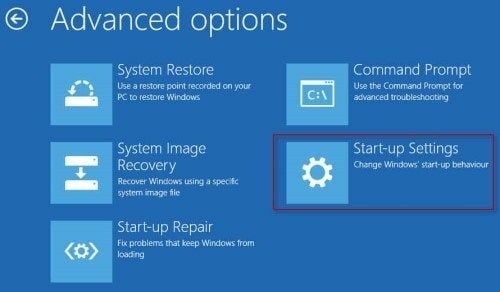
- Cliquez maintenant sur Dépanner> Paramètres avancés> Paramètres de démarrage.
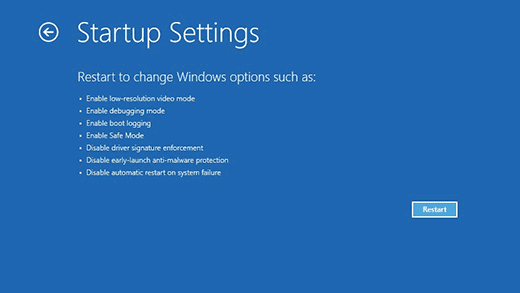
- Enfin, cliquez sur Redémarrage.
Maintenant, laissez votre PC redémarrer, et quand il démarre, appuyez sur le numéro 5 pour Mode sans échec avec réseau. Alors maintenant, vous êtes en mode sans échec mais avec des capacités de mise en réseau. Cela vous permet d'accéder à Internet et de télécharger des mises à jour.
Étape 2: installer les mises à jour
Maintenant que vous êtes en mode sans échec, allons dans les paramètres et installez les mises à jour de Windows.
- Ouvrez l'application Paramètres et cliquez sur Mise à jour et sécurité.
- Maintenant, cliquez sur Vérifier les mises à jour. Toutes les mises à jour disponibles y seront affichées. Si aucun paramètre n'est modifié, le téléchargement des mises à jour doit commencer.

- Sinon, vous devez modifier certains paramètres tels que la connexion mesurée ou les paramètres de mise à jour.
- Attendez qu'il télécharge et installe les mises à jour. Votre PC redémarrera une fois terminé.
Voilà, et vous avez maintenant installé les mises à jour Windows à partir du mode sans échec.
Annonces
Connexions mesurées et mises à jour désactivées
Pour télécharger les mises à jour, vous devez désactiver la connexion mesurée.
- Cliquez sur l'icône Réseau dans la barre des tâches.
- Faites un clic droit sur le réseau auquel vous êtes actuellement connecté et cliquez sur Propriétés.

- Dans l'application des paramètres qui s'ouvre, recherchez la connexion mesurée et désactivez-la avec la bascule (si activée).
Si les mises à jour automatiques sont désactivées, vous devez l'activer pour télécharger et installer les mises à jour sans aucun problème. Faire cela,
- Ouvrez Paramètres et cliquez sur Mises à jour et sécurité.
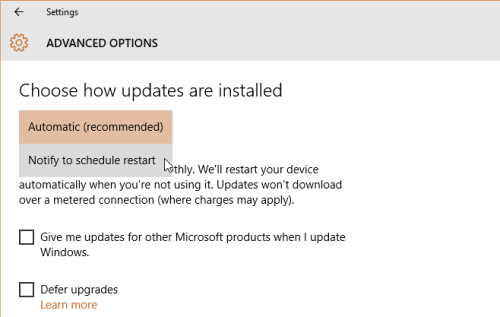
- Cliquez sur Options avancées et activez les mises à jour automatiques à partir des options.
Conclusion
C'est ainsi que vous pouvez installer les mises à jour Windows sur votre ordinateur à partir du mode sans échec. Dans une situation où vous ne pouvez pas démarrer normalement sur votre PC, cette option vous sera utile.
Ainsi, vous pouvez empêcher la réinitialisation ou la réinstallation de Windows par cette méthode. Cependant, nous ne recommandons pas cette méthode car cela pourrait également créer des problèmes. Et vous ne devriez essayer cela que si vous ne pouvez pas démarrer votre PC comme vous le feriez normalement.
Annonces
Le choix des éditeurs:
- Comment réparer l'erreur de mise à jour Windows 10 0x80080008?
- Correction: la mort de l'écran après l'échec de CorsairVBusDriver.sys
- Correction: la réparation automatique ne pouvait pas réparer mon Windows 10
- Comment réparer si le clavier saisit des lettres, des chiffres ou des caractères incorrects?
- Correction: Erreur de mise à jour Windows 0x80240023



